刚给 VPS 做完安全设置,满心欢喜想远程连接进去看看,结果弹出 “无法连接到远程计算机”,瞬间懵了?是不是改了端口、设了防火墙,最后把自己也挡在门外了?小编前阵子帮邻居弄他的 Windows VPS,就因为他改了远程桌面端口没记下来,折腾了俩小时才连上。其实啊,安全设置后远程连不上,多半是这几个小问题,新手小白跟着步骤查,很快就能搞定,一起往下看吧!
先别急着慌:远程连不上,大概率是这几个地方出了错
新手做安全设置时,最容易在这几个环节翻车,小编列出来你对对看:
- 要么是改了远程桌面端口,结果自己忘了新端口号,还在用旧的 3389 连
- 要么是防火墙规则设太严,把远程连接的端口给挡住了
- 要么是不小心禁用了远程桌面服务,服务没开自然连不上
- 还有可能是安全设置时误把自己的 IP 拉黑了,VPS 不认识你了
小编碰到过最哭笑不得的,是有个朋友改完端口,记在纸条上结果弄丢了,对着 VPS 干着急。其实这些问题都有办法查,一点都不难。
第一步:先确认远程桌面的端口对不对
改端口是安全设置的常用操作,但新手最容易在这步出错。默认端口是 3389,如果你改了,必须用新端口连,不然肯定失败。
怎么查自己改的新端口?
- 如果你还能通过服务商的控制台(比如阿里云、腾讯云的 “远程连接” 功能)登录 VPS,按这个步骤查:
- 按 “Win+R”,输入 “regedit” 打开注册表
- 依次展开 “HKEY_LOCAL_MACHINE\SYSTEM\CurrentControlSet\Control\Terminal Server\WinStations\RDP-Tcp”
- 找到 “PortNumber”,双击它,选 “十进制”,看到的数字就是当前端口(比如 23456)
- 要是连控制台都登不上,只能找服务商帮忙重置端口(一般在 VPS 管理页面有 “重置远程端口” 的功能),重置后会变回 3389,记得这次一定要记好新端口。

小编建议,改完端口后,立刻用手机拍张注册表界面的照片,或者记在备忘录里,比写在纸上靠谱多了。
第二步:检查防火墙,是不是把端口挡住了
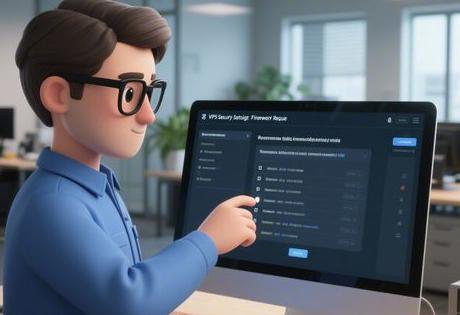
安全设置时通常会加固防火墙,但很可能不小心把远程桌面的端口给禁了。就像给家门装了新锁,结果钥匙孔被堵住了,自然进不去。
查看防火墙入站规则
- 登录 VPS(用服务商控制台的临时连接),打开 “控制面板→系统和安全→Windows Defender 防火墙→高级设置”
- 在左边点 “入站规则”,在右边找 “远程桌面 – (TCP-In)” 相关的规则
- 看看规则是不是 “已启用”,端口是不是你设置的新端口(比如 23456),如果是 “已禁用”,右键点 “启用规则”
要是没有对应规则,就新建一个
- 在入站规则里右键 “新建规则”,选 “端口”,点 “下一步”
- 选 “TCP”,输入你的远程桌面端口(比如 23456),点 “下一步”
- 选 “允许连接”,一路点 “下一步”,给规则起个名字(比如 “远程桌面 23456”),完成就行
小编提醒,新建规则时一定要选对端口,别又填成 3389 了,不然等于白做。
第三步:看看远程桌面服务有没有被禁用
远程桌面能连,得靠 “Remote Desktop Services” 这个服务在运行。如果安全设置时误把它禁用了,服务没启动,肯定连不上。
检查并启动服务
- 按 “Win+R”,输入 “services.msc” 打开服务列表
- 找到 “Remote Desktop Services”,看看 “状态” 是不是 “正在运行”,“启动类型” 是不是 “自动”
- 如果没运行,右键点 “启动”;如果启动类型是 “禁用”,右键点 “属性”,改成 “自动”,再启动
有个新手朋友,为了 “安全”,把所有带 “远程” 的服务都禁用了,结果自己也连不上,就是这个原因。其实远程桌面服务不用禁用,只要管好端口和密码就很安全。
第四步:排查 IP 是不是被拉黑了
做安全设置时,可能会装防暴力破解的工具(比如 fail2ban),如果输错几次密码,你的 IP 可能被拉黑了,VPS 会拒绝你的连接。
怎么解除拉黑?
- 如果你用了 fail2ban 之类的工具,登录 VPS 后,输入 “fail2ban-client status sshd”(如果是远程桌面,可能是其他监狱名,比如 “rdp”),能看到被拉黑的 IP
- 输入 “fail2ban-client set rdp unbanip 你的本地 IP”(把 “你的本地 IP” 换成实际 IP,比如 113.xxx.xxx.xxx),就能解除拉黑
- 要是没装这类工具,可能是防火墙的 “IP 安全策略” 把你拉黑了,打开 “高级安全 Windows 防火墙”,在左边点 “连接安全规则”,看看有没有拦截你 IP 的规则,删掉就行。
小编自己就被拉黑过,输错三次密码,结果连不上,后来才发现是 fail2ban 在 “保护” 我,解除后立马就能连了。
表格对比:不同情况的解决步骤,一目了然
| 问题类型 | 检查步骤 | 解决方法 |
|---|---|---|
| 端口错误 | 查注册表的 PortNumber | 用新端口连接,或重置端口 |
| 防火墙拦截 | 查入站规则是否启用对应端口 | 启用规则或新建规则 |
| 服务未启动 | 查 Remote Desktop Services 状态 | 启动服务并设为自动 |
| IP 被拉黑 | 查 fail2ban 或防火墙拦截规则 | 解除拉黑,或暂时关闭防暴力工具 |
自问自答:新手常问的几个问题
问:我没改端口,也没动防火墙,怎么突然连不上了?
答:可能是 VPS 重启后,远程桌面服务没自动启动,按第三步的方法去看看服务状态,启动它就行。
问:用新端口连的时候,格式怎么输?
答:在远程桌面连接里,输入 “VPS 的 IP: 端口号”(比如 123.123.123.123:23456),注意 IP 和端口之间是英文冒号。
问:试了所有方法都不行,还有别的招吗?
答:可以用服务商的 “VNC 远程连接”(一般在管理控制台里),这种连接不依赖远程桌面服务和端口,能登录后再慢慢排查问题。
小编觉得,新手做安全设置时,最好一步一步来,每改一个地方就测试一次远程连接,比如改完端口就立刻连一次,确认能连上再做下一步。这样哪步出问题了,能很快定位,不用从头排查。
另外,远程桌面连不上时,别光顾着着急,VPS 的 “事件查看器”(在 “控制面板→管理工具” 里)能看到具体错误原因,比如 “端口被阻止”“服务未响应”,照着提示查,比瞎试管用多了。希望这些方法能帮你尽快连上 VPS,要是你还有别的小技巧,欢迎在评论区分享~











